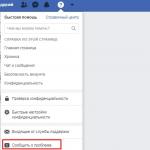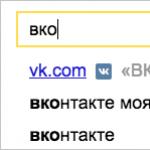При должной сноровке набирать длинные сообщения и поддерживать сразу несколько разговоров в WhatsApp на смартфоне, само собой, можно. Но таким мастерством обладает далеко не каждый юзер, кроме того даже у настоящих асов «ватсапа» иногда случаются моменты, когда просто нужен нормальный комп с нормальных размеров экраном и нормальной клавиатурой вместо пусть и навороченного, но все равно мелкого смартфона. Вот для таких ситуаций и придумана платформа WhatsApp Web — фактически онлайн-версия ватсапа, которой пользоваться можно и с компа тоже.
Что для этого требуется? Как известно (и как написано на официальной странице техподдержки), WhatsApp Web юзать можно, если смартфон у вас:
- на Android;
- iPhone с iOS от 8.1 или новее;
- на Windows Phone 8.0 или с 8.1
- Nokia S60, Nokia S40 EVO
- BlackBerry или BlackBerry 10.
Кроме того, для работы WhatsApp Web нужны WiFi или мобильный интернет, а также мобильное приложение WhatsApp на смартфоне. Это потому, что платформа на самом деле просто зеркалит приложение со смартфона. В этой связи имеется и ограничение: если смартфон к интернету по какой-то причине не подключен (нет связи, роуминг, режим полета и пр), то WhatsApp Web работать не будет. И без мобильной версии ватсапа — тоже.
Как установить WhatsApp Web? Сложного в этом ничего нет, и вся процедура сводится в основном к подключению смарфтона к системе WhatsApp Web. И делается это следующим образом (считаем, что приложение Ватсап на вашем смартфоне уже есть):
- при наличии Chrome, Firefox, Opera, Safari или Edge заходим на официальный сайт https://web.whatsapp.com/ ;
- наблюдаем там QR-код (такой как на картинке, но без зеленого кружочка), который надо отсканировать камерой смартфона через мобильное приложение WhatsApp, и чуть ниже есть инструкция, как это лучше сделать (к примеру, Android-юзеру надлежит запустить приложение WhatsApp, открыть Меню и там тапнуть WhatsApp Web);

- после того, как код будет корректно отсканирован, и система заработает, сообщения Ватсапа будут появляться сразу и на экране смартфона, и в браузере компа (wifi особо не нужен, но WhatsApp рекомендует по возможности подключаться к wifi в целях экономии мобильного трафика);
Как видим, на экране компа WhatsApp Web отображается точно так же, как и на смартфоне, только в большем размере. И функционал тот же: можно рассылать эмодзи, фотки, голосовые сообщения, просматривать список контактов и получать оповещения (их, кстати, надо не забыть включить).
И в завершение важный ACHTUNG! Если не закрывать WhatsApp Web на компе, то доступ к вашей Ватсап-переписке будет у каждого, кто имеет доступ к этому компу, пока вы остаетесь в системе. Если комп домашний и запаролен, то проблем, наверное, не будет, но оставлять WhatsApp Web открытым на чужой и/или какой-то общей машине нельзя. Во избежание, так сказать… Чтобы выйти из проги, заходим меню (3 точки в верхней части экрана) и жмем «Выйти». Все активные разговоры можно также закрыть в меню приложения («Настройки» -> WhatsApp Web ).
WhatsApp - программа обмена сообщениями для смартфонов, позволяющая пересылать текстовые сообщения, изображения, видео и аудио. Все новые пользователи WhatsApp регистрируются по своему телефонному номеру. WhatsApp автоматически синхронизирует список контактов с телефонной книгой смартфона. Для передачи сообщений используется интернет-соединение. При использовании сетей Wi-Fi можно бесплатно общаться с родственниками и друзьями со всего мира.
Возможности WhatsApp
- Отправляйте и получайте фотографии, видео и голосовые сообщения.
- Общение в групповых чатах.
- При выключенном телефоне, WhatsApp хранит сообщения до тех пор, пока они не будут доставлены при следующем запуске программы.
- Отправка вашего местоположения.
- Персональные обои, выбор звуков уведомлений.
- Рассылка сообщений нескольким контактам одновременно.
- Отправка истории чатов по e-mail.
- Обмен контактами.
Ватсапп для компьютера скачать бесплатно
Скачайте бесплатно Вацап на компьютер русскую версию, ссылка на скачивание ведет на официальный сайт WhatsApp. Наш сайт отслеживает все обновления программ для того, чтобы у Вас была последняя версия WhatsApp.
WhatsApp скачать бесплатно
Скачать WhatsApp для Андроид
Скачать WhatsApp для iOS - iPad и iPhone
WhatsApp Web
WhatsApp работает на компьютерах с Windows и Mac OS, на смартфонах Android, iOS (iPhone, iPad) и Windows Phone. Кроме официальной, отдельной версии WhatsApp для персонального компьютера , можно запустить Ватсап на компьютере при помощи сервиса WhatsApp Web!
Как запустить Вацап на компьютере
Можно запустить WhatsApp на компьютере в любом браузере, не скачивая и не устанавливая Вацап на компьютер при помощи Ватсап Веб.
1. На компьютере зайдите на сайт web.whatsapp.com
Откроется следующая страница:

2. Откройте WhatsApp на телефоне, зайдите в Меню и выберите пункт WhatsApp Web.
3. Наведите телефон на экран компьютера и просканируйте QR код.

4. WhatsApp запустится на компьютере в окне браузера со знакомым интерфейсом. Вы будете иметь доступ ко всем вашим контактам, истории сообщений и возможность отправлять сообщения онлайн и получать их с компьютера.
Добрый день!
Один из самых популярных мессенджеров (если не самый популярный) теперь позволяет общаться с друзьями не только с мобильного телефона, но и с обычного компьютера (через броузеры Chrome, FireFox, Opera).
Важно! Обновление!
Вышла более удобная версия для работы на Ватсапп на обычном компьютере. Она гораздо лучше, чем WhatsAppWeb, о которой рассказывается в статье ниже! Подробнее читайте вот в этой статье:
Как это работает?
Для начала, Вам необходимо установить мобильную версию WhatsApp на свой смартфон. Отмечу, что без установки программы на Ваш телефон ничего работать не будет! Если не знаете как это сделать, то прочтите вот эту небольшую инструкцию:
Или посмотрите небольшое видео, из которого станет понятно, как работает эта программа на телефоне:
И проходим небольшую регистрацию…
Если же не смотрели видео, то читаем дальше. Вам необходимо пройти вот по этой ссылке:
И видим следующее сообщение:
Первое, что бросается в глаза – это непонятный квадратик под названием QR-код =)
Как войти в Web-версию WhatsApp?
Для этого нужно зайти в Вотсапп на своем телефоне и нажать на пункте меню WhatsApp Web, как на рисунке ниже:

После этого вас перебросит на следующий экран, где будет предложено сфотографировать тот самый загадочный квадратик (QR-код)

То есть, наводим камеру на экран монитора компьютера прямо в этом окне с мобильника и жмем кнопку “ОК”.

И сразу же откроется Вотсапп Веб прямо в браузере на Вашем компьютере!

- Включите оповещения о новых сообщениях, как на рисунке выше.
- Сохраните закладку на WhatsApp Web в своем браузере (так будет удобнее)
Ответы на частые вопросы
Сразу отвечу на наиболее частые вопросы читателей (но если есть еще, то задавайте их в комментариях)
У меня нет Вотсаппа на мобильнике. Смогу ли я ползоваться сервисом с компьютера, как Вы рассказали в этой статье?
Нет, не сможете. Наличие мобильной версии строго обязательно!
Где здесь кнопка пройти регистрацию?
Нет ее. Повторюсь, что регистрация в WhatsApp возможна ТОЛЬКО с телефона.
Будет ли работать эта Вотсапп на компе, если я выключу телефон?
Нет, не будет. Посмотрите на картинку выше, там ясно написано: “Не отключайте свой телефон!”. Как только выключите свой смартфон (или просто исчезнет интернет), то мессенджер перестанет работать.
В каких браузерах будет работать программа?
На данный момент поддерживается только Chrome, FireFox, Opera. Причем, поддерживаются только свежие версии этих браузеров, поэтому рекомендую их обновить.
У меня iPhone. Почему я не могу запустить веб-версию?
К сожалению, этот сервис на данный момент доступен только для владельцев телефонов под управлением Android. Несомненно, скоро все это заработает и для счастливых обладателей АйФон, но сейчас им придется подождать =(.
Мне придется каждый раз фотографировать этот QR-код?
Нет, это делается только один раз, а система запоминает данные кода.
Могу ли я пересылать с компьютера фото?
Да, можете. Просто нажмите на кнопку в чате со значком “скрепки” и выберите нужное фото (или сделайте снимок вебкамерой):

Итак, веб-версия очень простая и понятная. Приятного использования и просьба задавать вопросы в комментариях.
Не обещаю, что отвечу на все вопросы, но наверняка кто-то другой из читателей поможет.
Обновление. Появилась официальная возможность ставить эту замечательную программу на обычный компьютер. Вот небольшое видео по этому поводу:
Обновление: наконец-то появилась возможность звонить друзьям прямо из ВотсАпп. Подробности здесь.
Как корректно просканировать код в web whatsapp com через любой телефон и приступить к использованию фантастически удобного мессенджера нового поколения. Давай разберемся во всем по порядку. Для начала ты можешь ознакомиться с тем, что из себя представляет .
Сканирование - что это?
Бывает, что люди не понимают, как сканировать штрих код в Вотсапе. И даже не представляют себе, где в whatsapp находится сканирование QR, и что это вообще такое. QR-код - это особая зашифрованная информация, который нам сейчас нужен, чтобы пользователь прошел идентификацию посредством ввода номера своего телефона.
QR-код на web whatsapp com: как просканировать правильно
Как только ты перейдешь на страницу в браузере с веб-версией мессенджера, ты увидишь то, что нам нужно - QR-код на веб ватсапп ком. Сканер ватсап веб - проще говоря, это камера твоего смартфона.
Мы предлагаем следующий алгоритм:
- запускаем приложение с мобильного девайса ( мы рассматриваем в тематическом подразделе нашего сайта);

- заходим в свой аккаунт, далее настройки;

- в меню настроек Вацапа выбираем строку Вотсап Веб;

- наводим камеру устройства на код таким образом, чтобы он целиком входил в рамки на его экране.


Если всё прошло успешно, то вы услышите особый звук, и сразу увидите, как в браузере появился нужный сервис.
Как понять предложение «Используйте Ватсап на телефоне, чтобы просканировать код»? Это значит, что без камеры вашего смартфона здесь не обойтись, смотрите порядок действий, описанный выше.
Возможности веб-версии:
Теперь вы можете использовать все функции привычного вам сервиса для обмена мгновенными сообщениями, и голосовыми сообщениями, обмениваться с друзьями текстовыми посланиями, смайликами;
- создавать чаты как для одного человека, так и для целого коллектива абонентов;

- управлять настройками и персонализировать свой профиль на свое усмотрение, и всё это будет синхронизироваться с версией на смартфоне;
- менять свой ;

- присылать фотографии, музыку, видеозаписи.
Что делать, если whatsapp не сканирует QR код?
Проверь свое подключение к Интернету (вдруг произошел какой-то сбой) и версии всех приложений и программ для сетевого сёрфинга (браузер).
Тебе обязательно потребуется хорошее подключение к Сети на ПК или телефоне, ВайФай, и еще лучше обновить версию своего браузера.
Главным преимуществом такого формата сервиса является более скорый набор текста. Особенно это ценно для тех, кто привык печатать на стационарной клавиатуре.
Мы приготовили для тебя еще много полезного материала. В частности, ты можешь ознакомиться со статьей « «.
Приветствую читателей блога.
И знаешь… Сначала, я думал — видимо, нужно скачивать какую-то программу или где-то регистрироваться. Но оказывается всё гораздо проще. Даже, очень… очень просто!
А кстати, прежде, чем вы узнаете — как это дело запустить со своего компа, рекомендую также протестировать группы в ватсапе (которые, кстати лишь на 100 человек максимально). Просто, я проверил, как работает движуха в группах под Новый год, и признаюсь честно — был приятно удивлен.
Все активно обмениваются фото, аудио и видео. И несмотря на то, что мы с друзьями были далеки друг от друга, ощущение было такое, что праздник встретили вместе.
Но об этом позже. А сейчас, позвольте рассказать — как осуществить онлайн вход в ватсап на компьютере:
А теперь подробнее….
Адрес официального сайта WhatsApp Web, чтобы войти с компьютера:
https://web.whatsapp.com/
Как войти в Ватсап с компьютера, и всё про веб версию WhatsApp
- Откройте сайт web.whatsapp.com на своем компьютере.
- Запустите WhatsApp на своем телефоне.
- На Android: перейдите в Чаты > Меню > WhatsApp Web .
- На Nokia S60 и Windows Phone: перейдите в Меню > WhatsApp Web .
- На iPhone: зайдите в Настройки > WhatsApp Web .
- На BlackBerry: зайдите в Чаты > Меню > WhatsApp Web .
- На BlackBerry 10: Проведите вниз из верхней части экрана > WhatsApp Web .
- На Nokia S40: Проведите вверх из нижней части экрана > WhatsApp Web .
- Просканируйте QR-код на экране компьютера с помощью своего телефона.
Как просканировать QR-код?
Ой, ребят — это проще простого. Камеру запускать не нужно)). Просто переходим на вкладку в приложении ватсапа (обратите внимание, что сам ватсап должен быть установлен на телефоне, иначе как войти…)
После чего, пользуемся инструкцией выше, или просто повторяем за мной по-этому простому плану:

Ну что, справились?
Если нет, пишите ниже в комментариях. После сканирования квадратика, начнется синхронизация с телефоном. Здесь, важно, чтобы телефон был подключен к интернету, иначе, как они найдут друг друга.
Ну и самое интересное)). Теперь, ваши сообщения будут и на телефоне и в компьютере. Вы ведете переписку например с компьютера под , а ваши друзья получают сообщения на своих андройдах.
Вы пишите быстро, и всё успеваете на рабочем месте. А они медлят и удивляются. Как это вы так в теме?
Что же, а для того, чтобы вы могли заниматься своими делами, и уведомления также приходили на рабочий стол — просто выберите нужный пункт:

Ах, да! И самое главное. Вы ведь, в теме, если читаете мой блог. По-этому, не забудьте следить за безопасностью, и вовремя выйти из сессии. Иначе, кто-нибудь посторонний сможет прочитать всю Вашу переписку.
Как вы уже поняли, вход и выход осуществляется через телефон. Вкладка WhatsApp Web.

Ну и напоследок, чтобы сделать статью богаче.
Что такое WhatsApp Web?
Простыми словами, WhatsApp Web — это дополнение к аккаунту WhatsApp на вашем телефоне, однако функционирующее на компьютере. Получается, что благодаря сайту, можно синхронизировать всю переписку в ватсапе, и видеть её с обеих устройств. Довольно таки прикольно. Если учесть тот факт, что с компьютера, можно быстрее находить и загружать нужную информацию своим друзьям. В настоящее время приложение WhatsApp Web доступно только для смартфонов: Android , iPhone 8.1+ , Windows Phone 8.0 и 8.1 , Nokia S60 , Nokia S40 EVO , BlackBerry и BlackBerry 10 .
WhatsApp Web — это не отдельный аккаунт в WhatsApp. Когда вы используете WhatsApp на компьютере и на телефоне, у вас есть доступ к одному аккаунту с обоих устройств.
Минимальные требования для использования WhatsApp Web:
- Вам необходим активный аккаунт в WhatsApp на вашем телефоне.
- Вам потребуется стабильное Интернет-подключение, как на телефоне, так и на компьютере.
- Вам нужно использовать последнюю версию следующих браузеров на вашем компьютере: Google Chrome, Firefox, Opera или Safari.
Что такое ватсап:
WhatsApp - частный коммерческий мессенджер для смартфонов (приложение). Используя его, вы можете пересылать текстовые сообщения, аудио, видео, и простые фото через интернет. То есть, вместо смс и ммс, можно общаться и из любой точки мира, а использовать при этом интернет. Оплата только провайдеру по вашему тарифу за интернет трафик. А если сидите под вайфай, то полностью бесплатно и очень быстро.
Создатели или разработчики ватсап (основан Яном Кумом и Брайаном Эктоном), 19 февраля 2014 года продали его фейсбук за 19 млрд долл. США. Facebook заплатил 4 млрд долларов денежными средствами, и передал собственных акций стоимостью около 12 млрд долларов. Кроме того, соглашением предусматривается передача акций с ограничениями на сумму 3 млрд долларов основателям и сотрудникам WhatsApp в течение 4 лет после закрытия сделки
На заметку — к апрелю 2012 года ежедневно при помощи WhatsApp пересылалось 2 миллиарда сообщений, более 10 миллиардов в августе 2012-го, более 27 млрд в июне 2013-го и более 50 млрд сообщений на март 2015.
Так, однажды скайп практически занял весь рынок международных телефонных звонков. И теперь, новая волна ватсапа — вытеснит смс. Это просто прорыв!
А точное количество пользователей не раскрывается, но по оценкам аналитика Бенедикта Эванса (Enders Analysis) в октябре 2012 года число пользователей превысило 100 миллионов человек.
Лишь по данным Google Play, кол-во пользователей, использующих Ватсап, только на Андройд устройствах, превышает 1 млрд.

А на сегодня, цифра ещё больше! Одних только оценок на 32 000 000 .

А в Apple это вообще, самая популярное приложением в 121 стране (включая самые крупные, кроме Китая, Южной Кореи и Японии).
Потери сотовых операторов от снижения выручки за SMS-сообщения из-за растущей популярности WhatsApp по оценкам 2012 года могут достигнуть десятков миллиардов долларов.
Только вдумайтесь. Что на апрель 2014 года количество активных пользователей превысило 500 млн, которые обменивались с помощью чата более чем 525 миллионами фотографий ежедневно.
Где взять версию для телефона?
Версию для телефона можно скачать бесплатно на сайте play.google.com. Обычно в смартфон телефонах на системе Android уже есть значок приложения гугл плей. Но если его нет, просто переходим на сайт:

После чего нажимаем установить или скачать (зеленая кнопка). И всё готово!
Если же, вы пользуетесь iPhone Apple или iPad, тогда установка делается через официальный сайт iTunes. Но в этом случае, может потребоваться дополнительное приложение — iFunBox, и повторная установка. В общем, здесь уже потребуется отдельная инструкция. Постараюсь об этом написать, позже.
Как войти онлайн с компьютера, через телефон?
Чтобы войти на компьютер с телефона, используйте инструкцию выше. Нужно просто перейти на сайт https://web.whatsapp.com/, и далее запустив приложение Ватсап на телефоне, и сканировать специальный код QR.
Если возникают сложности, или всё получилось — пишите ниже. Буду благодарен Вам.
Ну и конечно, постарался всё показать в скриншотах, чтобы справились с первого раза.
Есть конечно и другие способы запустить ватсап на компе (например через программы или эмуляторы), и если вы знаете про такие способы — пишите пожалуйста, мне тоже интересно)). А я постараюсь подготовить видео для читателей и разместить их в комментариях.